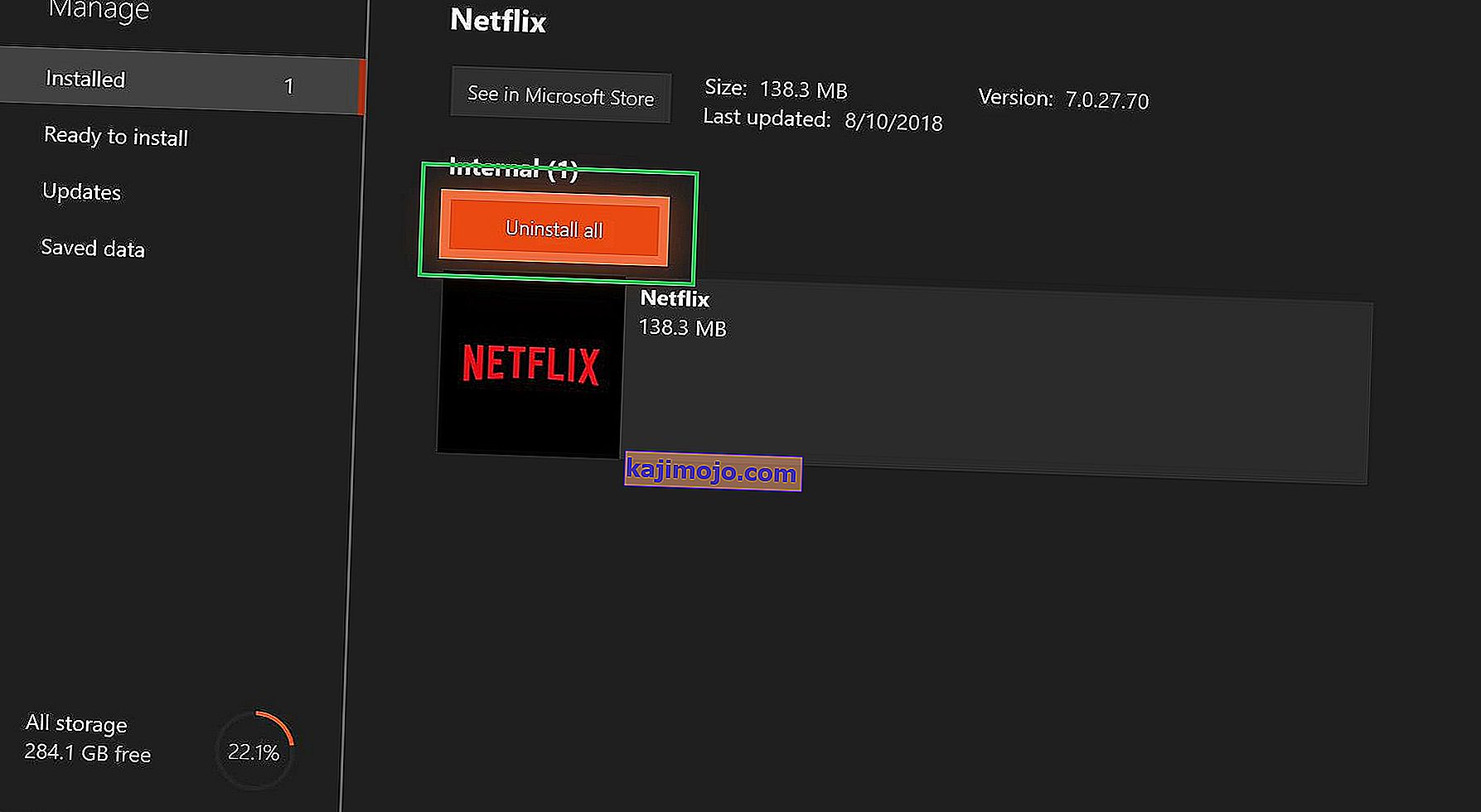Το Netflix ιδρύθηκε για πρώτη φορά το 1997, αλλά μόλις τώρα άρχισε να παίρνει τον έλεγχο της αγοράς βάσει συνδρομών και έχει ήδη συγκεντρώσει περισσότερα από 140 εκατομμύρια άτομα με την ατελείωτη συλλογή ταινιών και τηλεοπτικών εκπομπών.

Όμως πρόσφατα εμφανίστηκε ένας " Κωδικός σφάλματος UI-113 " σε όλες τις συσκευές και συνεχίζει να ενοχλεί τους χρήστες. Σε αυτό το άρθρο, θα συζητήσουμε μερικές από τις αιτίες του σφάλματος και θα προσπαθήσουμε να σας παρέχουμε λύσεις που θα στοχεύουν στην εξάλειψη όλων των προβλημάτων που προκαλούν προβλήματα με την υπηρεσία ροής
Τι προκαλεί το σφάλμα "Κωδικός UI-113";
Η αιτία του προβλήματος δεν ήταν δυνατό να προσδιοριστεί, ωστόσο, μερικές γενικές εσφαλμένες διαμορφώσεις που είναι γνωστό ότι προκαλούν αυτό το σφάλμα έχουν ως εξής
- Δεδομένα προσωρινής αποθήκευσης: Κατεστραμμένα δεδομένα προσωρινής αποθήκευσης, όταν αποθηκεύονται στη συσκευή μπορεί να προκαλέσουν ορισμένα προβλήματα με την υπηρεσία ροής διακόπτοντας τη σύνδεσή σας ή αυξάνοντας ορισμένες παραβιάσεις ασφαλείας
- Διακοπή σύνδεσης: Εάν η σύνδεσή σας στο Διαδίκτυο διακοπεί ή είναι αδύναμη, η συσκευή ροής ενδέχεται να αντιμετωπίζει προβλήματα σύνδεσης με την υπηρεσία
Τώρα που έχετε μια βασική κατανόηση της φύσης του προβλήματος, θα προχωρήσουμε προς τις λύσεις.
Λύση 1: Επανεκκίνηση της συσκευής σας
Μερικές φορές η συσκευή ροής μπορεί να προκαλεί το σφάλμα. Ενδέχεται να υπάρχει κάποιο σφάλμα ή κάποιο πρόβλημα φόρτωσης με αυτό που ενδέχεται να το εμποδίζει να συνδεθεί στο Διαδίκτυο, οπότε σας συνιστούμε να δοκιμάσετε αυτά τα βήματα:
- Αποσυνδέστε τη συσκευή από τη συσκευή ροής.

- Περιμένετε 5 λεπτά
- Συνδέστε τη συσκευή σας και δείτε αν λειτουργεί το Netflix
Εάν αυτό το βήμα δεν λύσει το πρόβλημά σας, μην ανησυχείτε, καθώς αυτό είναι το πιο βασικό βήμα αντιμετώπισης προβλημάτων, προχωρήστε στην επόμενη λύση
Λύση 2: Επανεκκίνηση της συσκευής σας στο Διαδίκτυο
Είναι επίσης πιθανό ότι ενδέχεται να υπάρχει πρόβλημα διαμόρφωσης με το μόντεμ διαδικτύου που χρησιμοποιείτε, επομένως σε αυτό το βήμα θα ενεργοποιήσουμε την εναλλαγή του μόντεμ διαδικτύου για το οποίο
- Αποσυνδέστε την τροφοδοσία από το δρομολογητή σας στο Διαδίκτυο
- Περιμένετε τουλάχιστον 5 λεπτά
- Συνδέστε το μόντεμ και περιμένετε να αρχίσει να αναβοσβήνει η λυχνία σύνδεσης
Αυτό μπορεί να λύσει τυχόν προβλήματα στο Διαδίκτυο που σας εμπόδιζαν να συνδεθείτε στην υπηρεσία ροής.
Λύση 3: Αποσύνδεση VPN, διακομιστής μεσολάβησης
Εάν είστε συνδεδεμένοι στο Διαδίκτυο μέσω εικονικού ιδιωτικού δικτύου ή διακομιστή μεσολάβησης, σας συνιστούμε να αποσυνδεθείτε και να συνδεθείτε απευθείας στο Διαδίκτυο. Μερικές φορές η συσκευή αντιμετωπίζει προβλήματα σύνδεσης στο Διαδίκτυο εάν είστε συνδεδεμένοι μέσω άλλου διακομιστή. Η συσκευή ενδέχεται να μην είναι σε θέση να επικοινωνήσει με τις υπηρεσίες ροής, οπότε ό, τι κι αν είναι η πιο βασική λύση αντιμετώπισης προβλημάτων, θα ήταν να αποσυνδέσετε όλους τους διακομιστές VPN και διακομιστές μεσολάβησης.
Λύση 4: Αποσύνδεση και επαναφορά των ρυθμίσεων
Αυτή η διαδικασία εξαρτάται από τη συσκευή ροής σας εάν η συσκευή ροής δεν σας επιτρέπει να αποσυνδεθείτε, θα πρέπει να έχει την επιλογή να επαναφέρετε όλες τις ρυθμίσεις, βεβαιωθείτε ότι το δοκιμάσατε πριν προχωρήσετε στο επόμενο βήμα. Ωστόσο, εάν η υπηρεσία ροής σας επιτρέπει να αποσυνδεθείτε ακολουθήστε την παρακάτω διαδικασία
- Πήγαινε εδώ
- Μεταβείτε στην επιλογή ρυθμίσεων και επιλέξτε Έξοδος από όλες τις συσκευές

- Συνδεθείτε ξανά στη συσκευή και δείτε εάν λειτουργεί
ΣΗΜΕΙΩΣΗ: Αυτό θα αποσυνδέσει το Netflix από όλες τις συσκευές στις οποίες χρησιμοποιείτε το Netflix
Λύση 5: Εκκαθάριση της προσωρινής μνήμης της εφαρμογής
Ορισμένες συσκευές καθαρίζουν αυτόματα την προσωρινή μνήμη της συσκευής όταν τις ενεργοποιείτε. Εάν χρησιμοποιείτε μία από αυτές τις συσκευές, η προσωρινή μνήμη θα διαγραφεί αυτόματα αφού δοκιμάσετε την πρώτη λύση που αναφέρεται παραπάνω. Ωστόσο, εάν η συσκευή σας σας επιτρέπει να διαγράψετε την προσωρινή μνήμη, δοκιμάστε να ακολουθήσετε αυτήν τη διαδικασία
ΣΗΜΕΙΩΣΗ: Αυτή η διαδικασία είναι διαφορετική για συγκεκριμένες συσκευές
Για το Amazon Fire TV ή το Fire TV Stick δοκιμάστε
- Πατήστε το κουμπί αρχικής οθόνης στο τηλεχειριστήριο Fire TV.
- Επιλέξτε Ρυθμίσεις
- Επιλέξτε Διαχείριση εγκατεστημένων εφαρμογών .
- Επιλέξτε την εφαρμογή Netflix .
- Επιλέξτε Εκκαθάριση δεδομένων .
- Επιλέξτε Εκκαθάριση δεδομένων για δεύτερη φορά.
- Επιλέξτε Εκκαθάριση προσωρινής μνήμης .
- Αποσυνδέστε τη συσκευή Fire TV για λίγα λεπτά.
- Συνδέστε ξανά τη συσκευή Fire Tv
Αυτό καθαρίζει την προσωρινή μνήμη του Fire TV ή του Fire TV Stick
Για συσκευή ROKU
- Πατήστε το κουμπί αρχικής οθόνης στο τηλεχειριστήριό σας πέντε φορές.
- Πατήστε το κουμπί επάνω βέλους μία φορά.
- Πατήστε το κουμπί γρήγορης επαναφοράς δύο φορές.
- Πατήστε το κουμπί γρήγορης προώθησης δύο φορές
- Το Roku θα επανεκκινήσει.
Λύση 6: Επανεγκατάσταση της εφαρμογής Netflix
Εάν το πρόβλημα παραμένει, τότε θα πρέπει να είναι με την ίδια την εφαρμογή Netflix. Ορισμένες συσκευές δεν επιτρέπουν την απεγκατάσταση της εφαρμογής, εάν χρησιμοποιείτε μία από αυτές τις συσκευές, τότε δεν μπορείτε να την επανεγκαταστήσετε. Ωστόσο, εάν το επιτρέπει η συσκευή, η επανεγκατάσταση της εφαρμογής θα μπορούσε να λύσει το πρόβλημά σας
- Πατήστε το κουμπί Μενού στη συσκευή σας
- Μεταβείτε στο Installed και επιλέξτε Netflix .
- Κάντε κλικ στο κουμπί Κατάργηση εγκατάστασης για να απεγκαταστήσετε την εφαρμογή.
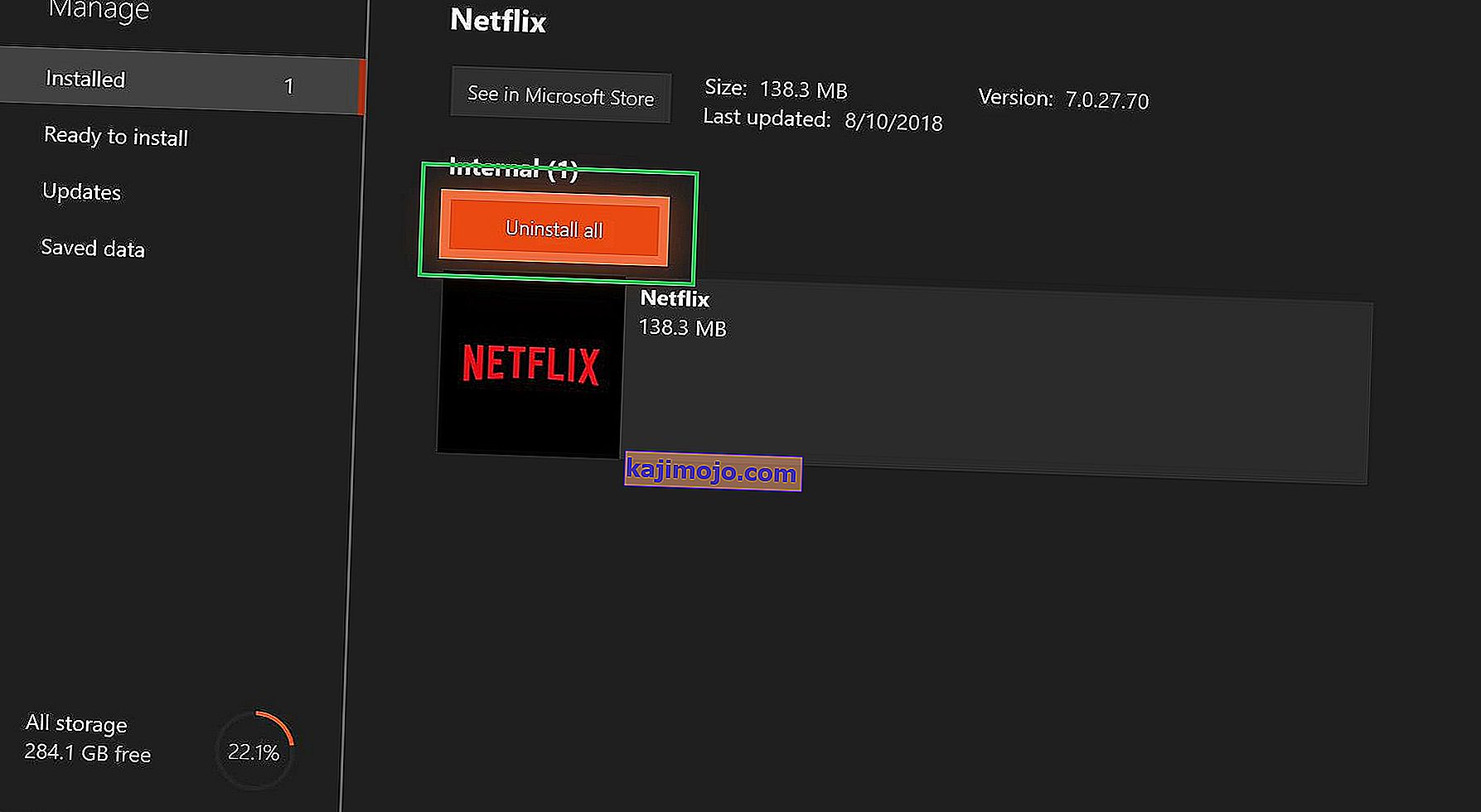
Αν εκτελέσετε αυτά τα βήματα, θα πρέπει να επιλύσετε το σφάλμα Netflix UI-800-3 εάν εξακολουθεί να μην επιλύει το πρόβλημά σας, επικοινωνήστε με τον πάροχο υπηρεσιών σας για υποστήριξη πελατών.